python入门(六) opencv的安装,图片操作,绘制文字图形,视频操作
.jpg)
文章目录
-
- `课程目标`
- 认识openCV
- 如何安装openCV
- OpenCV 读取、缩放、翻转、写入图像
-
- 读取图片
- 缩放图片
- 翻转图片
- 写入图片
- openCV绘制图形和文字
-
- 创建一个纯黑色的底图
- 画一个矩形
- 再画一个正方形
- 再画一个圆形
- 再画一个实心圆
- 画一条线
- 画多边形
- 在真实的图片上加载图形
- 在真实的图片上加载文字
- OpenCV 视频操作
-
- 演示在python的窗口中显示图片
- OpenCV读取摄像头视频流, 并且显示
- OpenCV读取视频文件
- OpenCV读取摄像头视频流, 并且显示和保存为mp4文件
- OpenCV在摄像头视频流上添加文字和图形
本人工作中,用到了ai相关技术,但是java出身,所以从0开始学习,先从python入门了,本文章为第六篇。
“前些天发现了一个巨牛的人工智能学习网站,通俗易懂,风趣幽默,忍不住分享一下给大家。点击跳转到网站。”
课程目标
- 安装 OpenCV
- OpenCV 读取、缩放、翻转、写入图像
- OpenCV 在图像上绘制文字、几何图形
- OpenCV 视频操作
认识openCV
OpenCV(Open Source Computer Vision) 是计算机视觉和机器学习软件库
Intel 1999年 创建,用C++语言编写 (提供了Python、Ruby、MATLAB等接口),OpenCV 支持对图像缩放、旋转、绘制文字图形等基础操作
OpenCV 库包含了很多计算机视觉领域常见算法: 目标检测、目标跟踪等.
如何安装openCV
安装
conda install -c conda-forge opencv
conda install opencv (换源后)或pip install opencv-python
检查是否安装成功:

OpenCV 读取、缩放、翻转、写入图像
进入jupyter-lab,代码如下:
读取图片
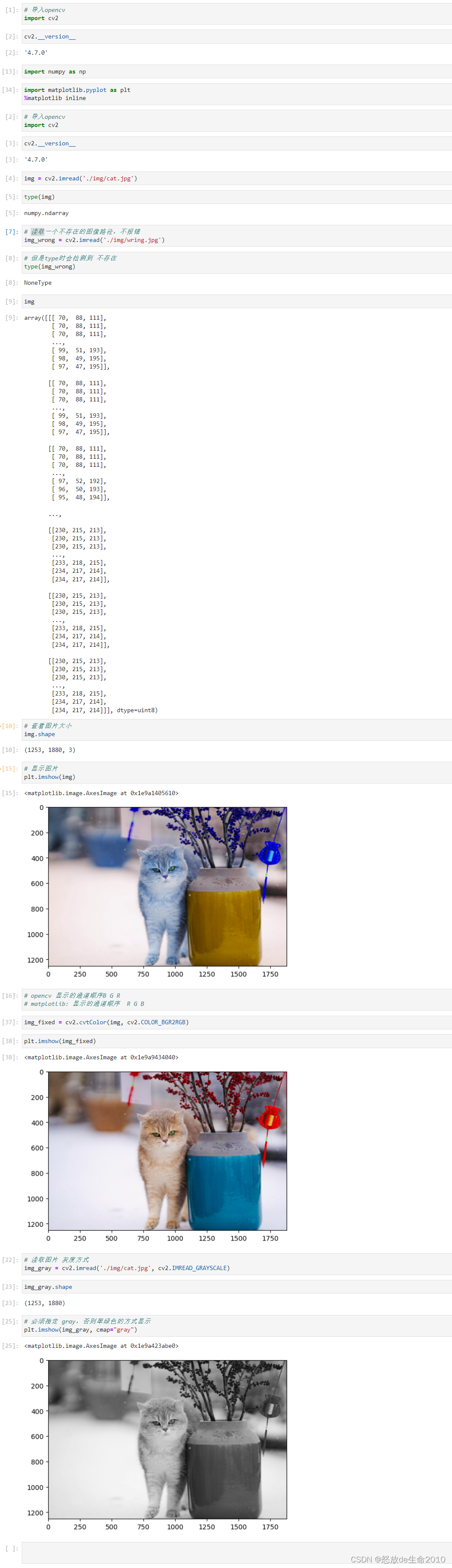
缩放图片
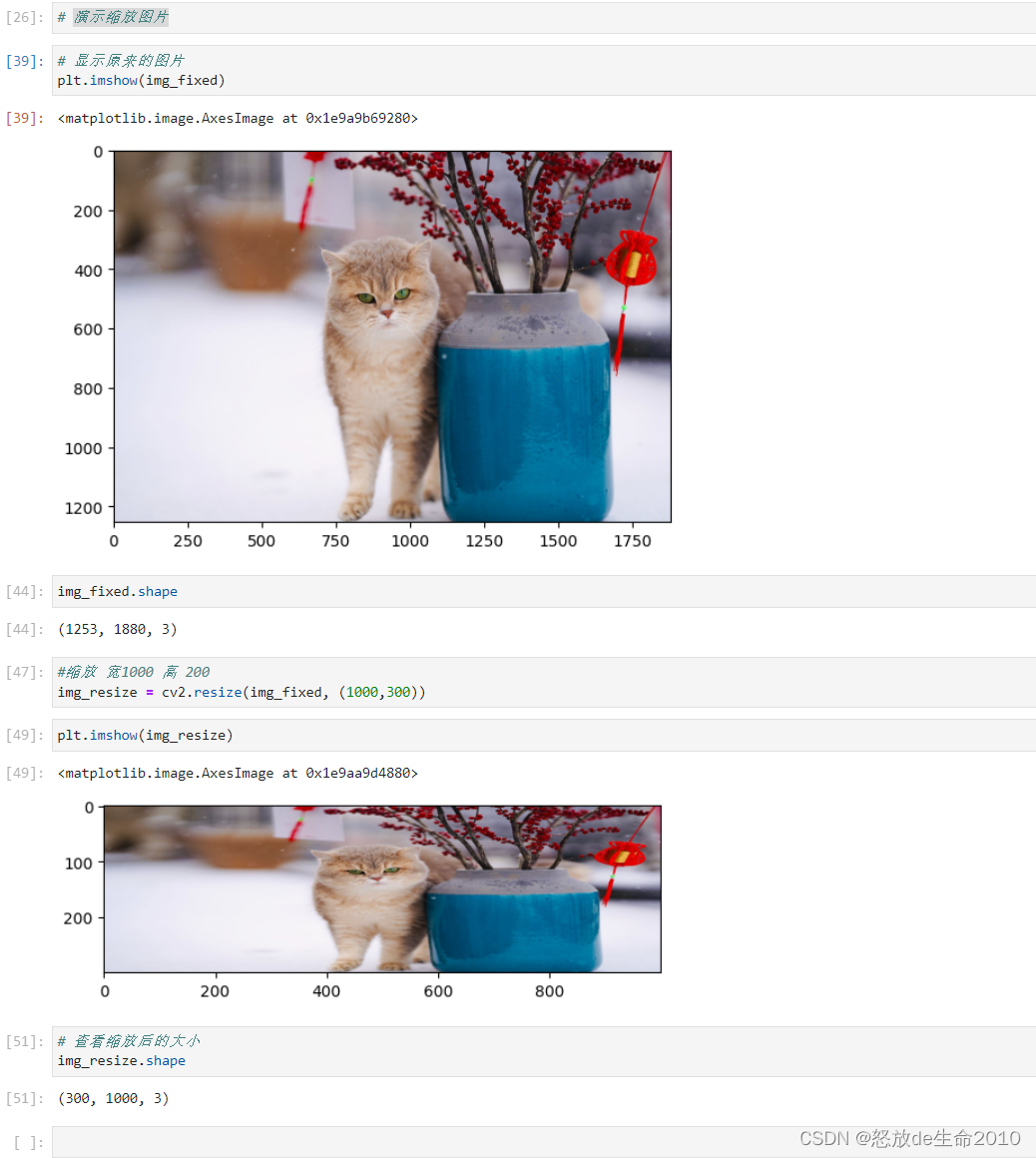
翻转图片
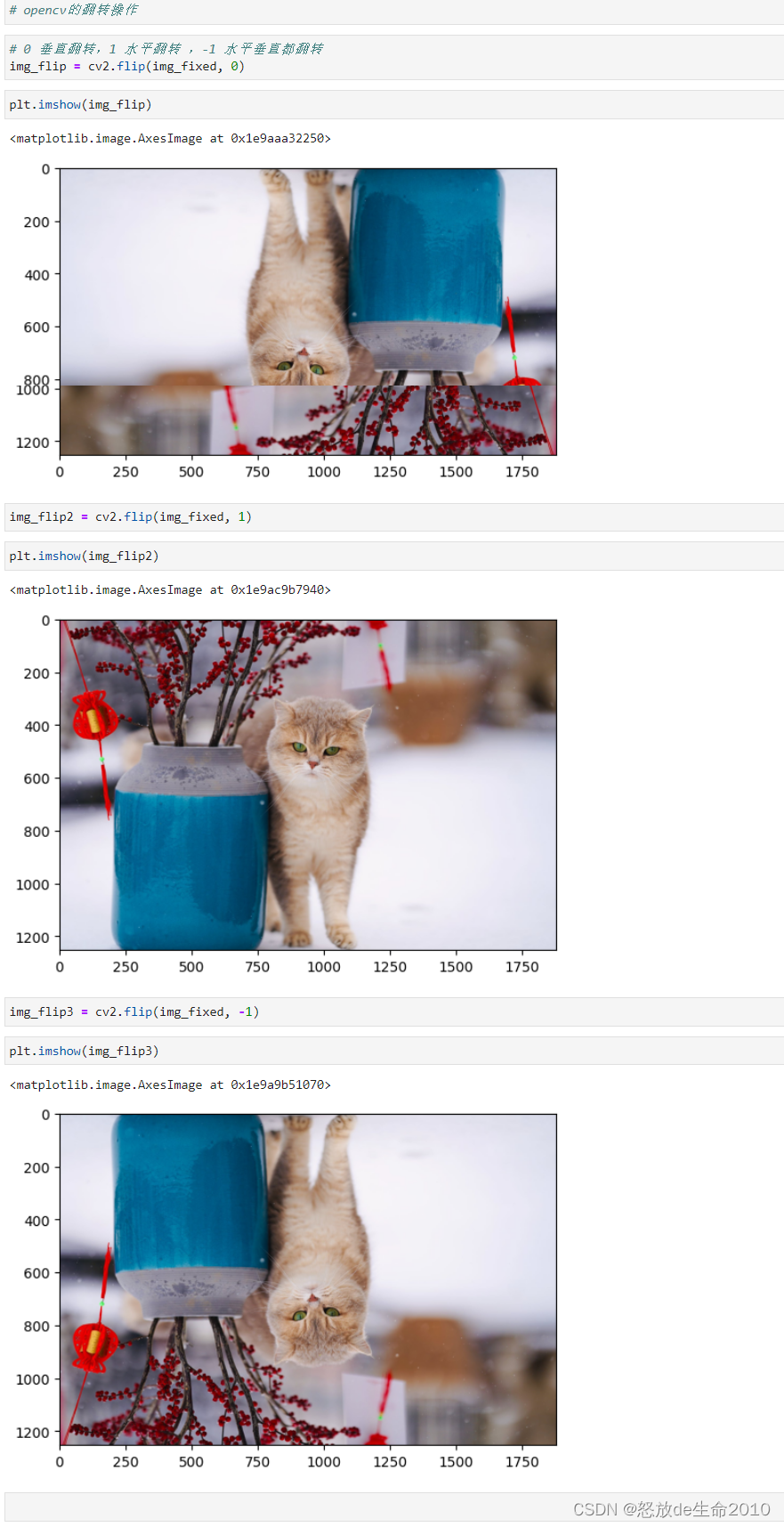
写入图片
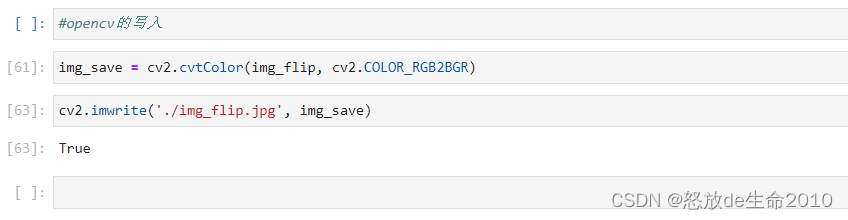
openCV绘制图形和文字
创建一个纯黑色的底图
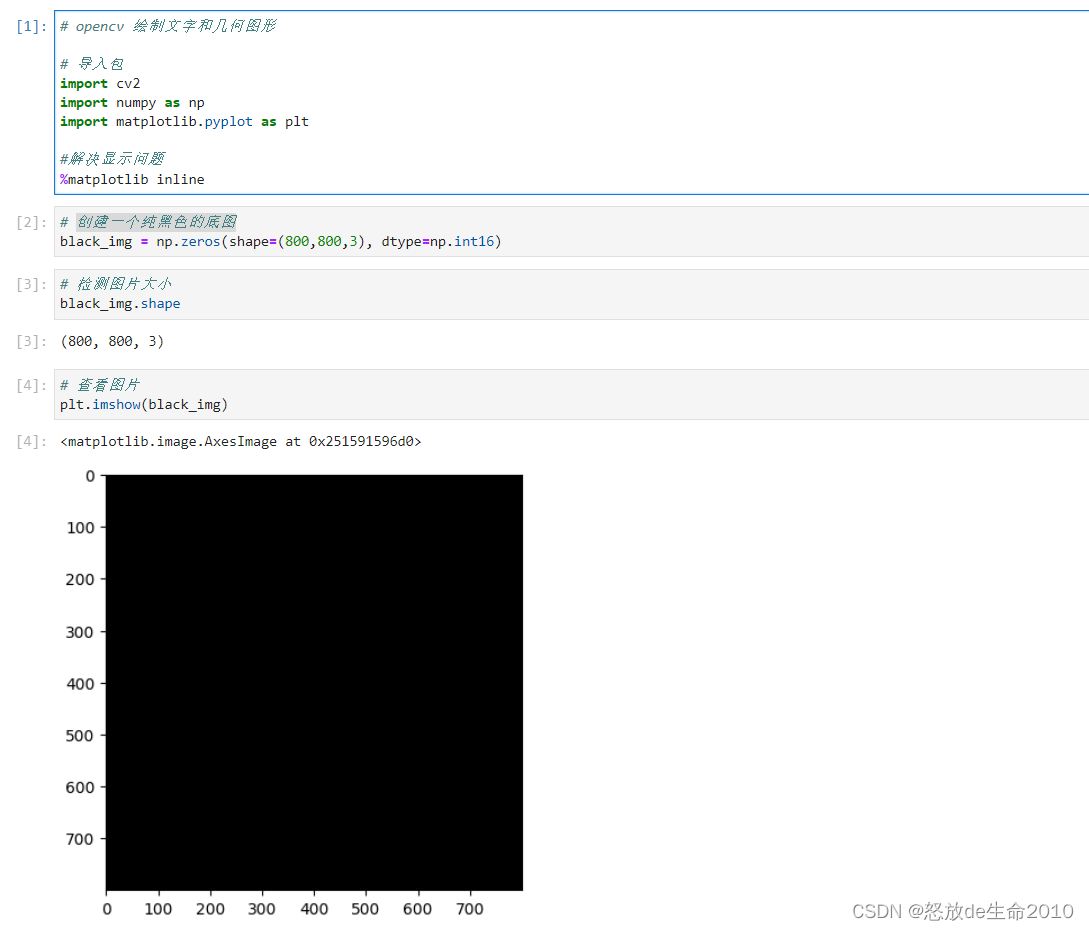
画一个矩形
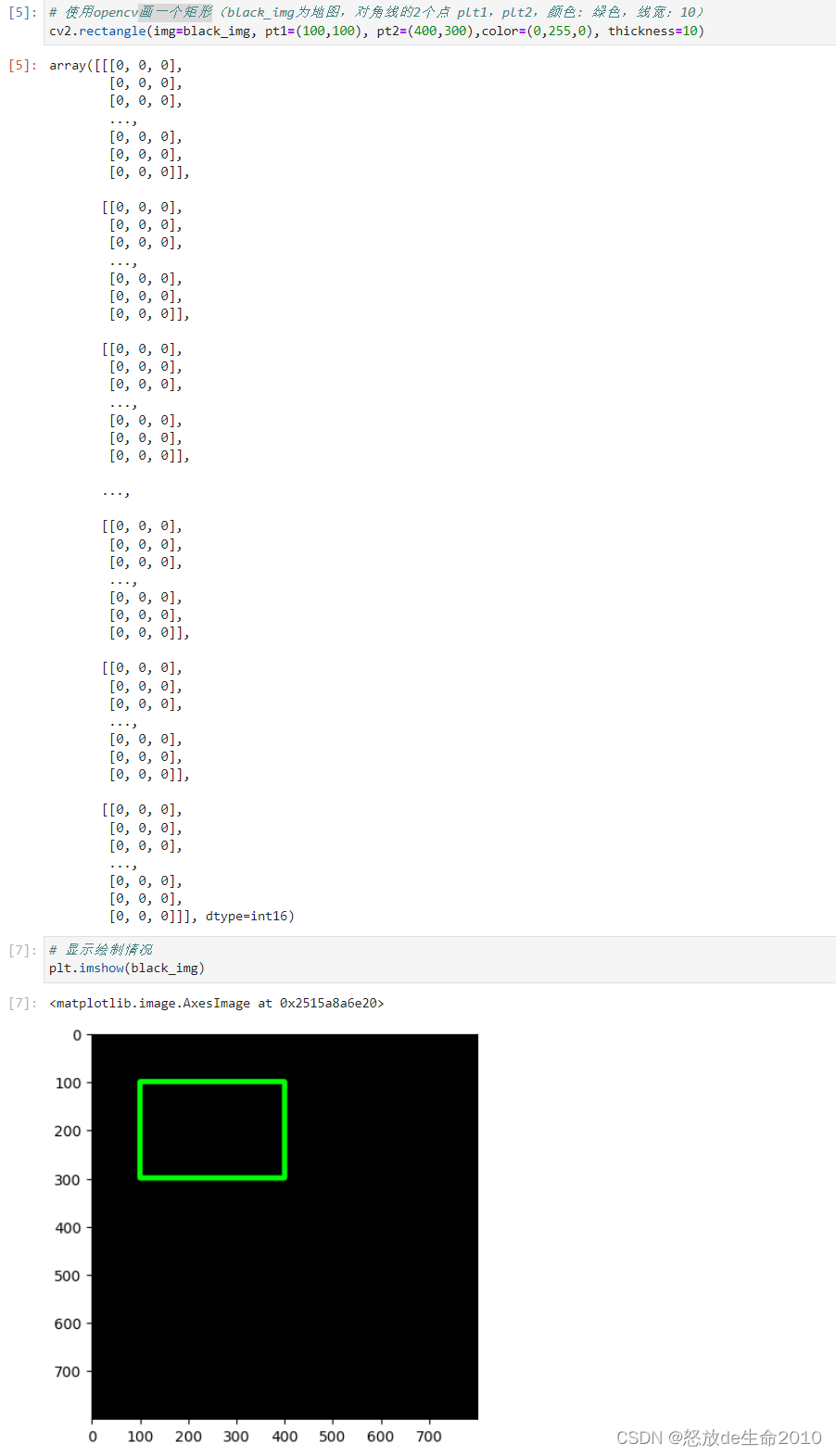
再画一个正方形
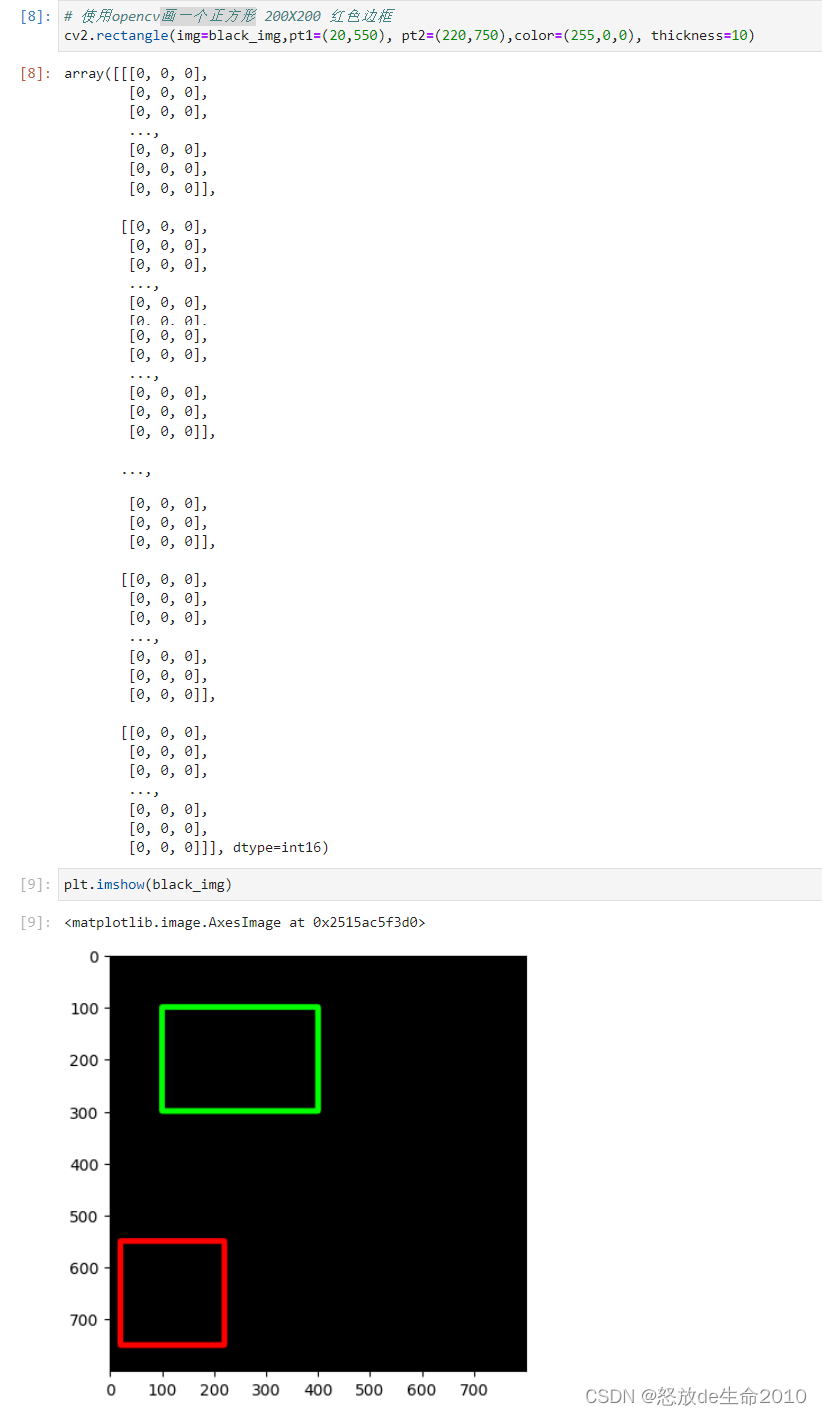
再画一个圆形
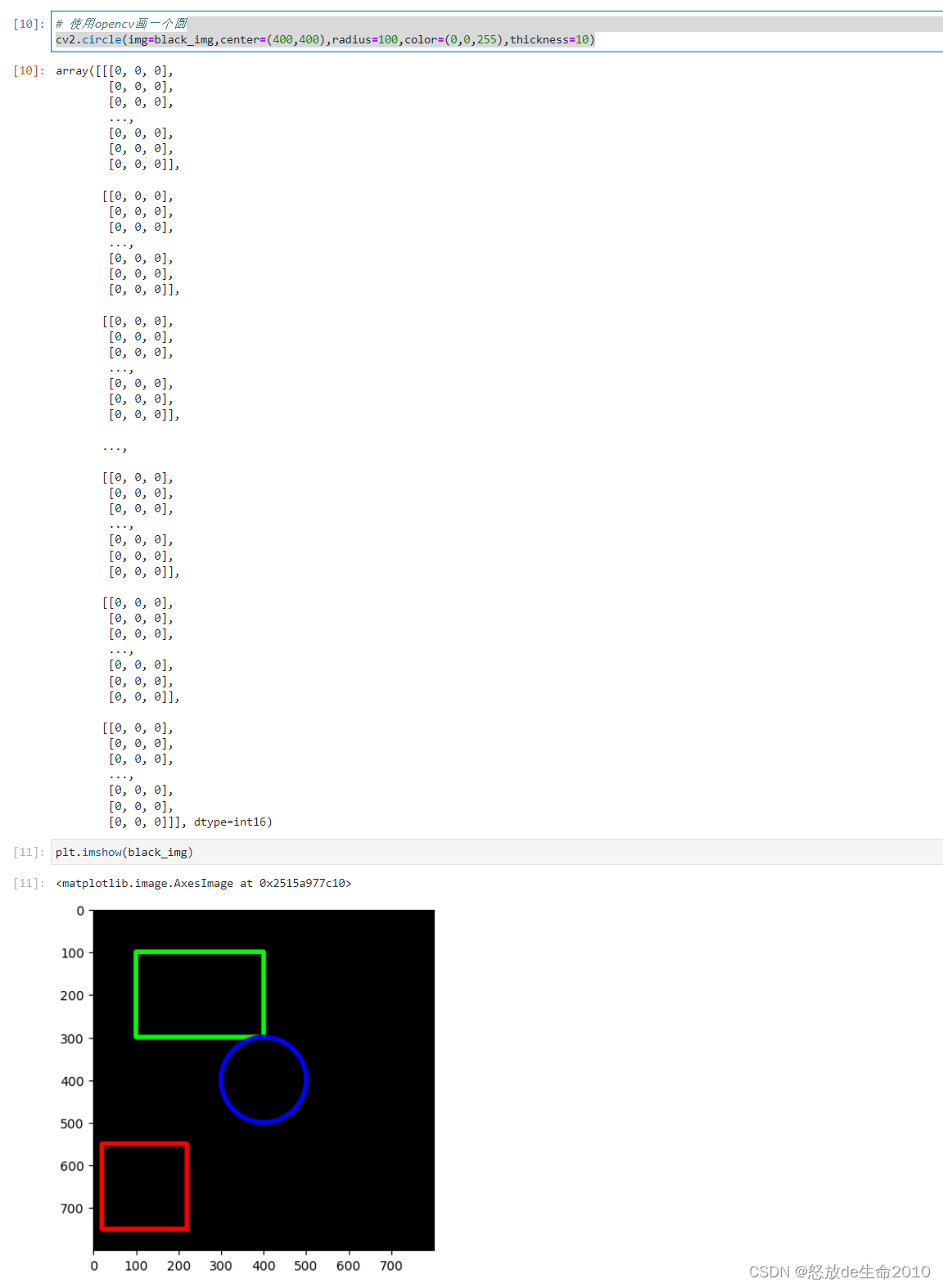
再画一个实心圆

画一条线
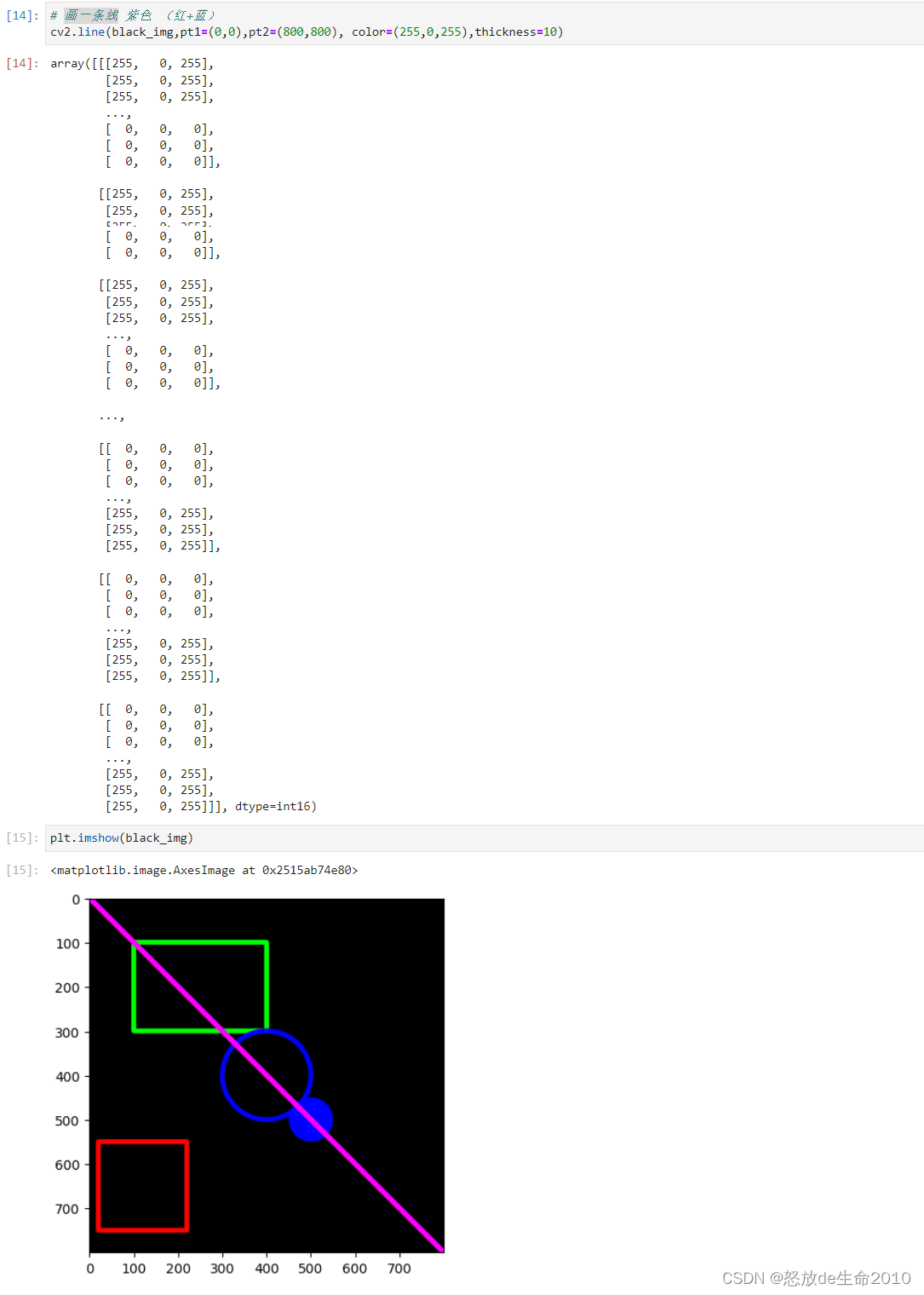
画多边形
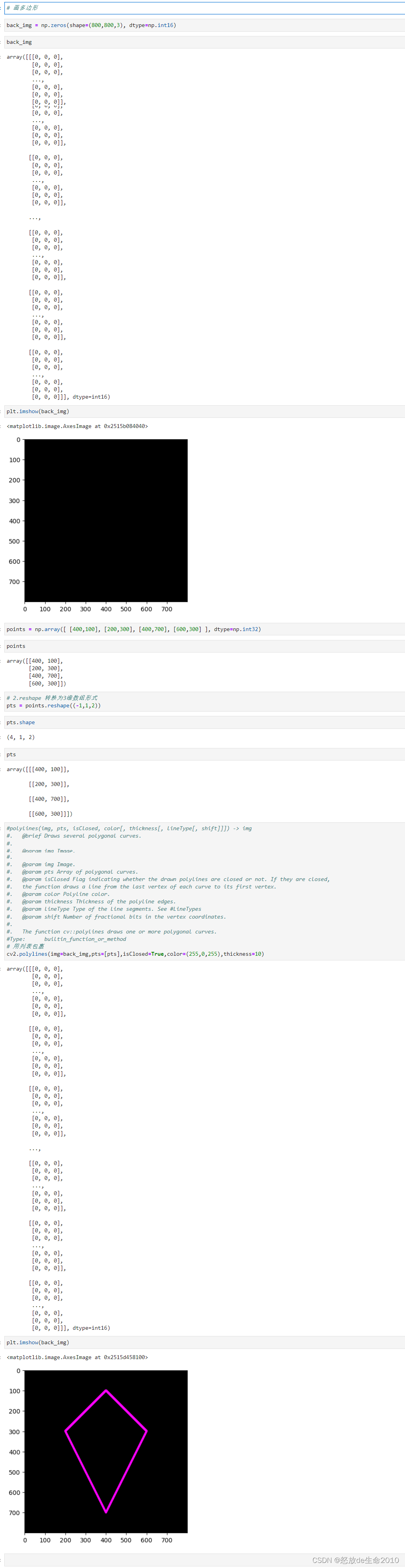
在真实的图片上加载图形
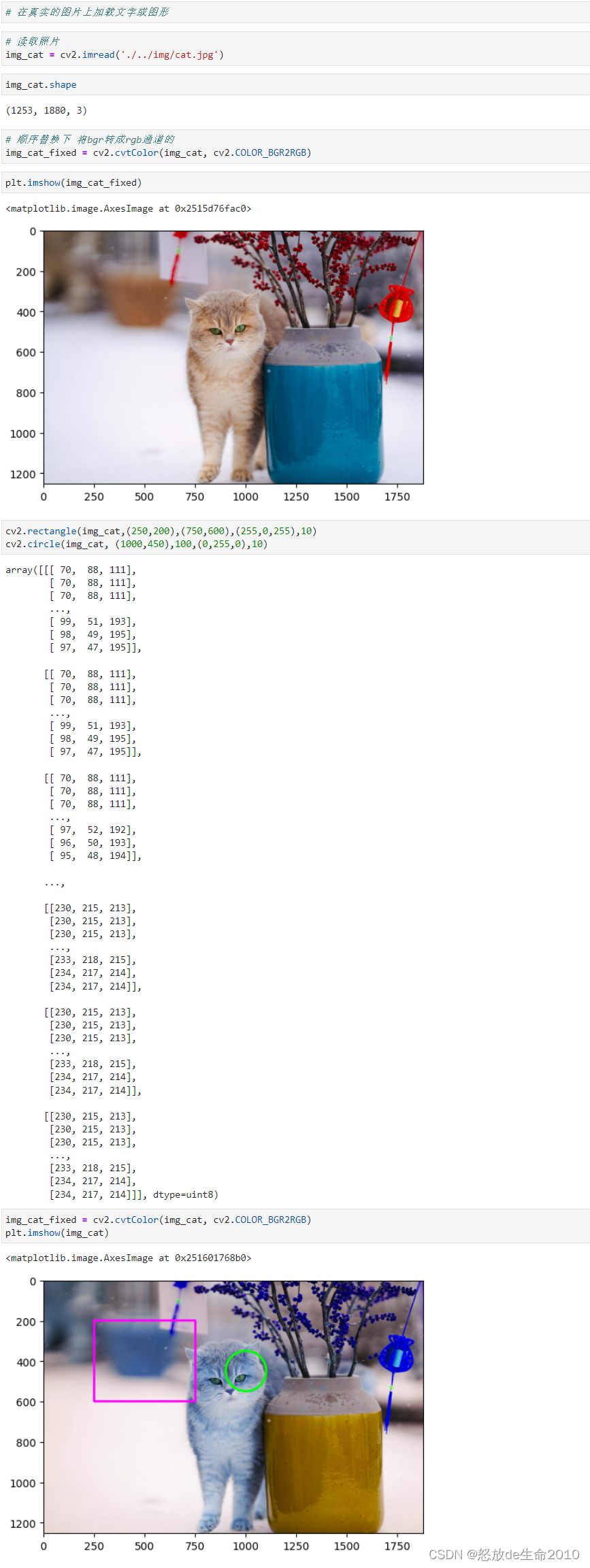
在真实的图片上加载文字
字体包位置:
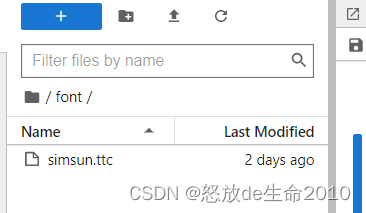
写个文字的工具方法:
# 导入PIL对应包
import cv2
from PIL import Image, ImageDraw, ImageFont
import numpy as np# 绘制中文
def cv2AddChineseText(img, text, position, textColor=(0, 255, 0), textSize=30):img = Image.fromarray(cv2.cvtColor(img, cv2.COLOR_BGR2RGB))draw = ImageDraw.Draw(img)# 字体的格式fontStyle = ImageFont.truetype("./../font/simsun.ttc", textSize, encoding="utf-8")# 绘制文本draw.text(position, text, textColor, font=fontStyle)# 转换回OpenCV格式return cv2.cvtColor(np.asarray(img), cv2.COLOR_RGB2BGR)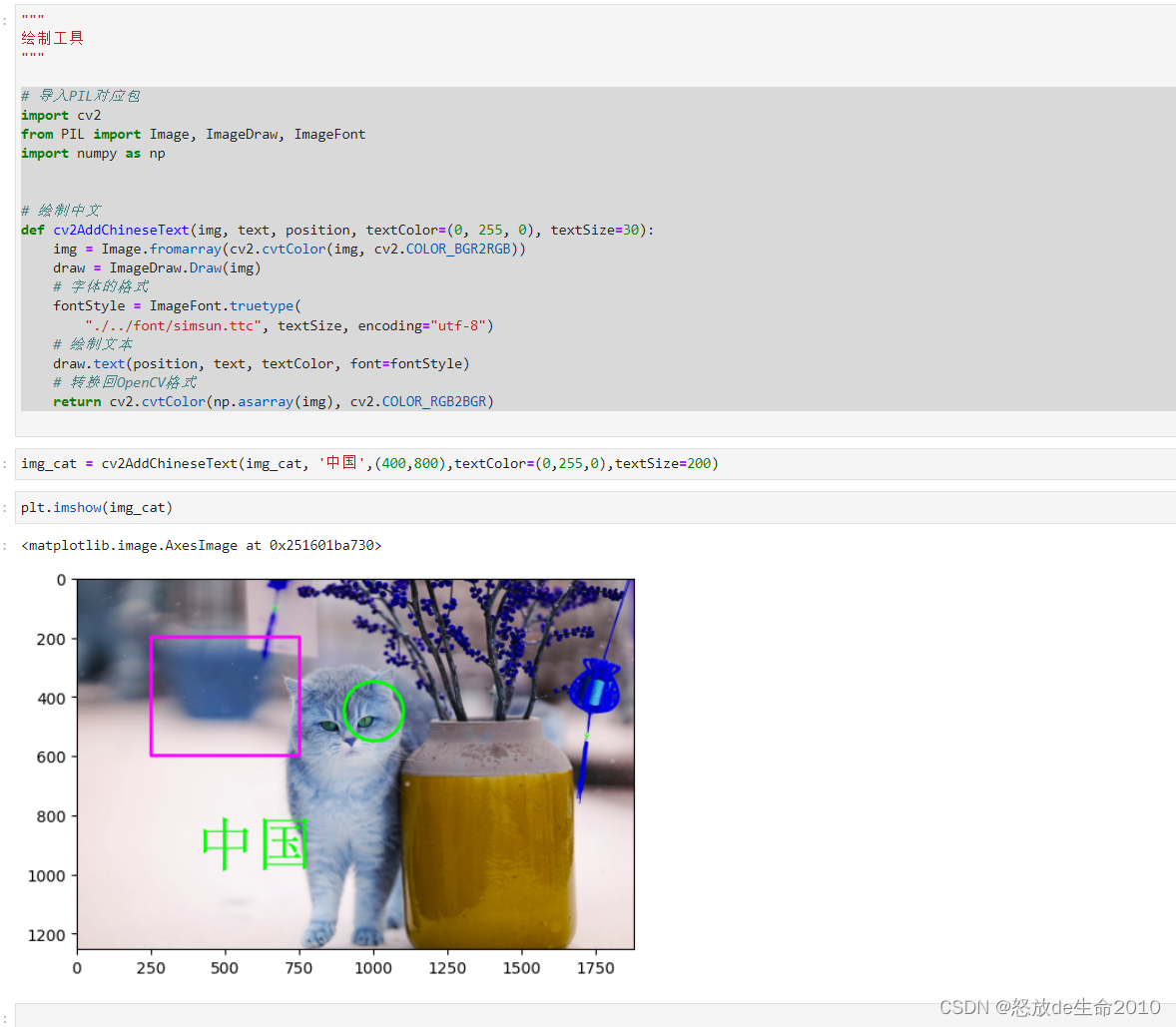
OpenCV 视频操作
演示在python的窗口中显示图片
# 演示在python的窗口中显示图片
# 导入opencv
import cv2
import numpy as np# 读取图片
img = cv2.imread('./../img/cat.jpg')# 显示图片
while True:cv2.imshow('Demo',img)# 等待10毫秒 ,如果等待至少10ms,并且用户按了ESC键 (ord(''))#if cv2.waitKey(10) & 0xFF == 27:if cv2.waitKey(10) & 0xFF == ord('q'):break# 关闭所有的窗口
cv2.destroyAllWindows()
OpenCV读取摄像头视频流, 并且显示
"""
OpenCV读取摄像头视频流, 并且显示"""# 导入OpenCV
import cv2
import numpy as np#调用摄像头
cap = cv2.VideoCapture(0)while True:# 返回framerec,frame = cap.read()# 镜像frame = cv2.flip(frame, 1)# 灰度显示gray = cv2.cvtColor(frame, cv2.COLOR_BGR2GRAY)# 显示画面cv2.imshow('Demo', frame)#退出条件: qif cv2.waitKey(10) & 0xFF == ord('q'):breakcap.release()
cv2.destroyAllWindows()OpenCV读取视频文件
"""
OpenCV读取视频文件
"""# 导入opencv的包
import cv2
import numpy as np# 读取文件
cap = cv2.VideoCapture('./../video/myDemo.mp4',0)if not cap.isOpened():print('文件不存在或者编码错误')while cap.isOpened():# 读取每一帧ret, frame = cap.read() if ret:# 显示画面cv2.imshow('Demo', frame)#退出条件if cv2.waitKey(10) & 0xFF == ord('q'):breakelse: # 画面播放完毕,自动退出break cap.release()
cv2.destroyAllWindows() OpenCV读取摄像头视频流, 并且显示和保存为mp4文件
"""
OpenCV读取摄像头视频流, 并且显示
保存为mp4文件
"""# 导入OpenCV
import cv2
import numpy as np#调用摄像头
cap = cv2.VideoCapture(0)#编码
#DIVX,X264
fourcc = cv2.VideoWriter_fourcc(*'X264')
fps = 20# 获取摄像头实际大小
width = int(cap.get(cv2.CAP_PROP_FRAME_WIDTH))
height = int(cap.get(cv2.CAP_PROP_FRAME_HEIGHT))writer = cv2.VideoWriter('../video/myDemo.mp4',fourcc,fps,(width,height))
while True:# 返回framerec,frame = cap.read()# 镜像frame = cv2.flip(frame, 1)# 灰度显示gray = cv2.cvtColor(frame, cv2.COLOR_BGR2GRAY)# 写入画面到文件writer.write(frame)# 显示画面cv2.imshow('Demo', frame)#退出条件: qif cv2.waitKey(10) & 0xFF == ord('q'):breakwriter.release()
cap.release()
cv2.destroyAllWindows()OpenCV在摄像头视频流上添加文字和图形
"""
OpenCV在摄像头视频流上添加文字和图形
"""# 导入opencv等包
import cv2
import numpy as np
import time
# 导入自定义模块
import drawUtils# 读取摄像头
cap = cv2.VideoCapture(0) # 当前Unix时间戳
start_time = time.time()while True:# 读取每一帧 ret, frame = cap.read() # 对frame进行操作frame = cv2.flip(frame, 1)# 画一个矩形cv2.rectangle(frame, (20,200),(120,300),(255,0,255),10)now = time.time()fps_text = int(1/( now - start_time))start_time = nowframe_text = "帧率: " + str(fps_text)# print(fps_text)#显示帧率frame = drawUtils.cv2AddChineseText(frame, frame_text, (20,50),(0,255,0),30)# 显示画面cv2.imshow('Demo', frame) #退出条件 ESCif cv2.waitKey(10) & 0xFF == 27:breakcap.release()
cv2.destroyAllWindows() 效果如下:
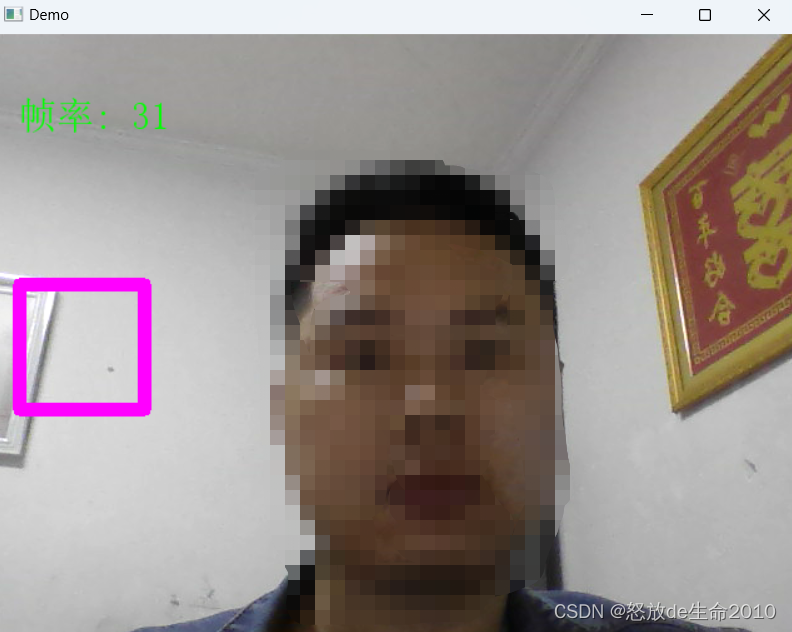
本人太帅,打码了哈哈。
大功告成!!!
“前些天发现了一个巨牛的人工智能学习网站,通俗易懂,风趣幽默,忍不住分享一下给大家。点击跳转到网站。”


